Webnode - Como obter um feed XML de produto?
Como obter um feed XML de produto?
Para anunciar seus produtos, precisamos obter o feed XML do seu produto no formato do Google Shopping. Abaixo, você encontrará um procedimento simples para fazer o upload de um feed para nosso aplicativo.
1. Obtenha o URL do feed XML do produto
O feed XML do produto é um arquivo que contém informações sobre seus produtos (nome, preço, disponibilidade de estoque, imagens etc.). A Webnode gera automaticamente um feed XML do produto no formato para o Google Shopping diretamente na administração. Esse feed está disponível em um URL específico, por exemplo: https://www.myshop.com/rss/pf-google.xml
Onde encontrar o feed?
- Faça login na administração da sua loja online na Webnode.
- No menu superior, clique em Configurações da loja.
- Selecione Comparação de produtos ou Feed de produtos no menu.
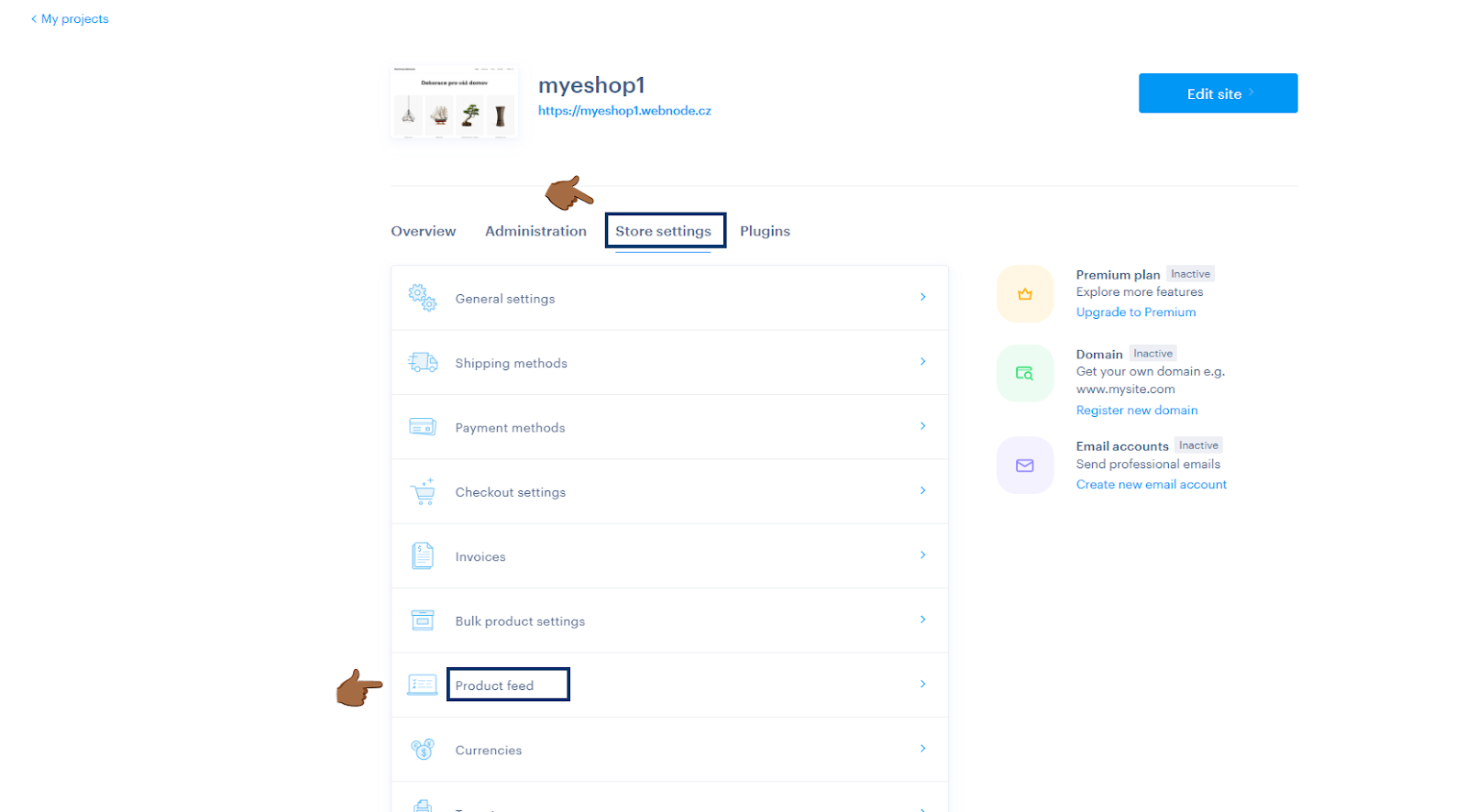
- Pesquise o Google Merchant Center e clique em Configurações.
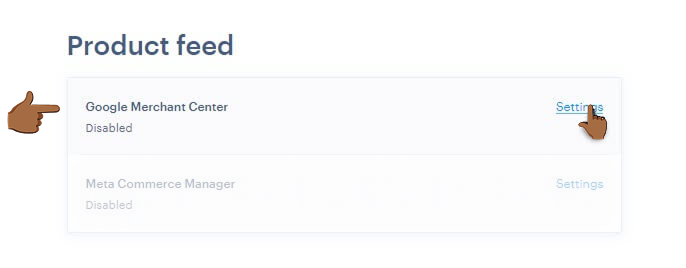
- Se o Google Merchant Center já estiver ativo, o feed já deverá ter sido gerado.
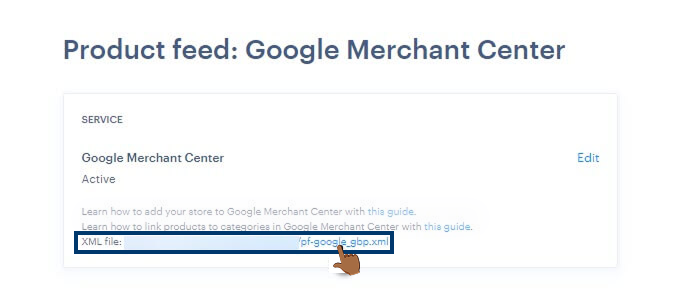
- Se o Google Merchant Center estiver inativo, clique em Editar, altere o status para Ativo e clique em Salvar. Depois de salvar as alterações, o feed XML deve ser gerado automaticamente.
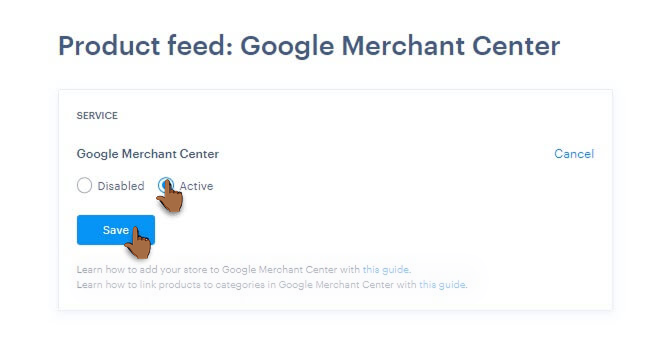
👉 Se você não vê o feed, tente atualizar a página ou aguarde alguns minutos até que a Webnode processe a alteração.
2. Carregando a URL do feed XML do produto para o aplicativo
Depois de ter o URL do feed do produto:
- Copie o URL do seu feed.
- Cole o URL do feed no campo fornecido e confirme.
- Feito! Se o feed do produto estiver correto e no formato correto, os produtos começarão a ser enviados para o aplicativo.
3. O que fazer se o aplicativo me der um erro?
- O feed não está no formato correto — o arquivo deve estar no formato XML, não, por exemplo, CSV ou JSON.
- As informações contidas no feed não estão corretas Especificações do Google — alguns campos podem estar ausentes ou ter uma estrutura incorreta (por exemplo, preços ou categorias inseridos incorretamente).
- Verifique se o URL do feed está correto e funcionando (tente abri-lo em um navegador).
Se você ainda não sabe o que fazer, entre em contato com nosso suporte - ficaremos felizes em ajudar! 🚀



.svg.png)






